유튜브 홈페이지 바로가기 접근
유튜브 홈페이지 바로가기 설정 접근 : 가장 큰 덩치(?)를 자랑하는 동영상 스트리밍 서비스죠? 저 역시 youtube 영화와 게임 스트리밍을 보려고 찾아가는 경우가 엄청 많습니다.
저는 하루에 몇 번씩이나 스트리밍을 보기 위해서 찾아가기 때문에 설정을 추가해서 youtube 영화와 동영상들을 보고 있어요. 혹시 저처럼 설정을 추가해서 유튜브 홈페이지의 바로가기를 하시려고 알아보신다면, 아래 엮었으니 참고해보시기 바랍니다!
크게 두 가지 방법으로 youtube 페이지를 띄울 수 있는데, 어떤 방법이 됐든, 제일 먼저 해야 할 일은 브라우저로 사이트를 찾아가는 것입니다. [youtube.com]를 주소창에 입력해서 유튜브의 홈페이지로 바로가기하고 접근을 해주세요.
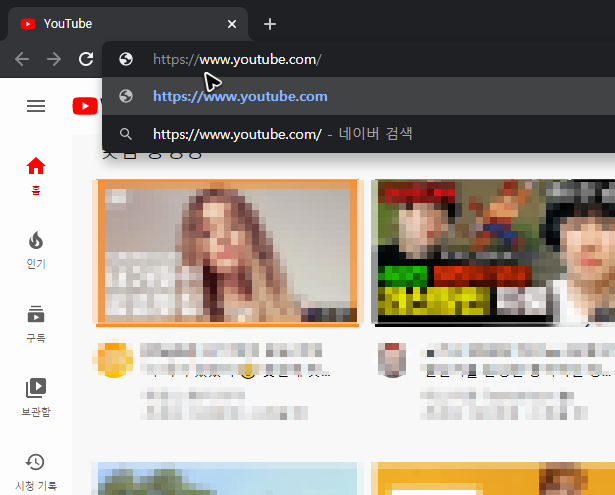

브라우저에 사이트를 띄운 뒤에는 유튜브 홈페이지의 바로가기를 보관할 폴더를 하나 열어주세요. 혹시 바탕화면에 버튼을 보관하신다면, 따로 폴더를 생성하지 않아도 됩니다.
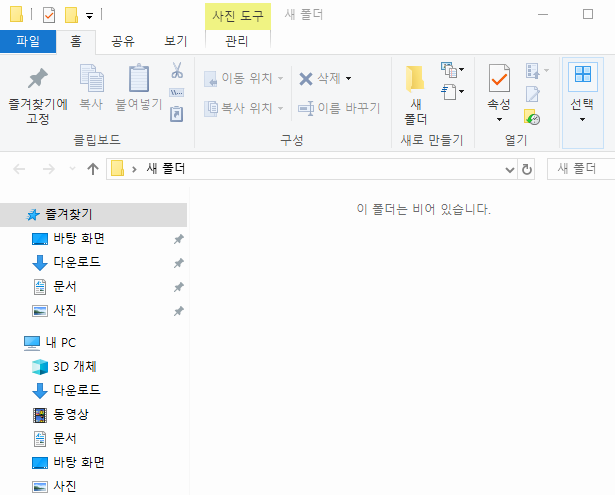
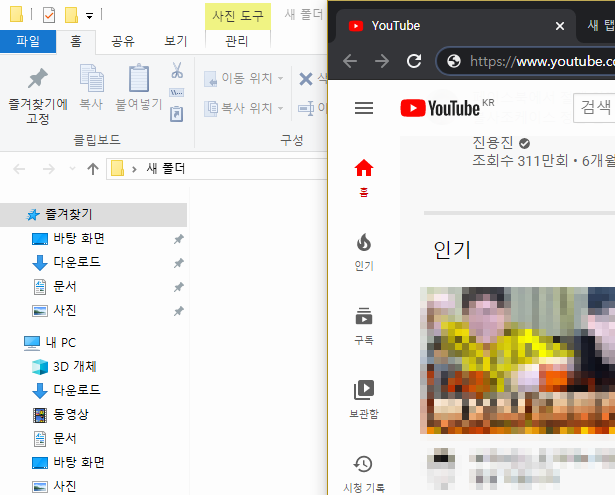
버튼을 보관할 공간을 준비했다면, 모니터에 두 화면이 함께 보이도록 창 크기를 조절해주세요. 그리고 주소창 왼쪽을 드래그하면서 꺼내주면 유튜브 홈페이지의 바로가기 버튼이 생성됩니다. 간단하죠?
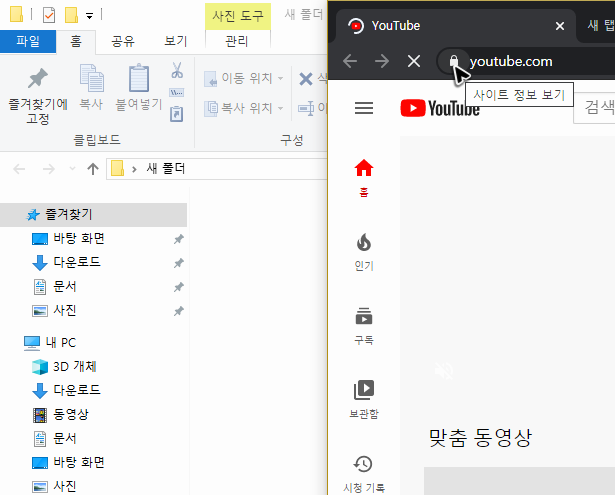
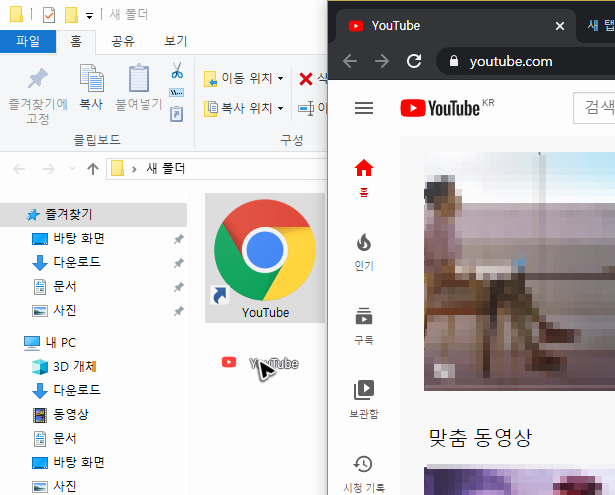
이제 이렇게 유튜브 홈페이지의 바로가기 버튼을 만들었으니, 실행하면 빠르게 스트리밍 사이트로 찾아갈 수 있습니다. 그런데 사실 기본 모양은 조금 삭막한 느낌이 있죠? 그래서 그냥 youtube를 찾아가고 싶어지기도 합니다.


이럴 땐 유튜브 홈페이지의 바로가기를 우 클릭해서 속성 메뉴를 누르고 아이콘을 변경해주면 됩니다. 인터넷에서 youtube 다운로드를 검색해서 적당한 ICO 파일을 구해서 활용하시면 될 것 같아요.
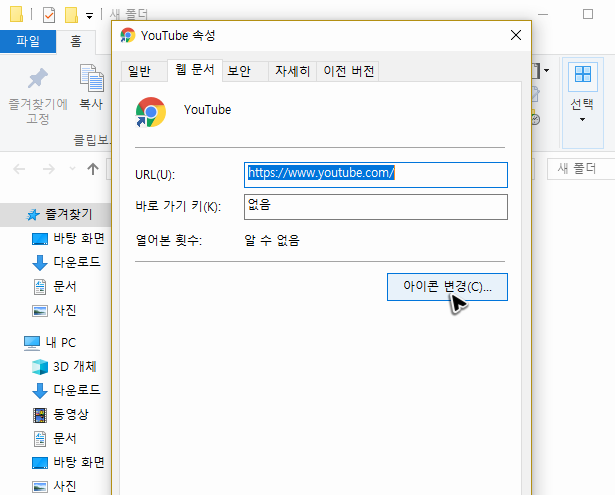

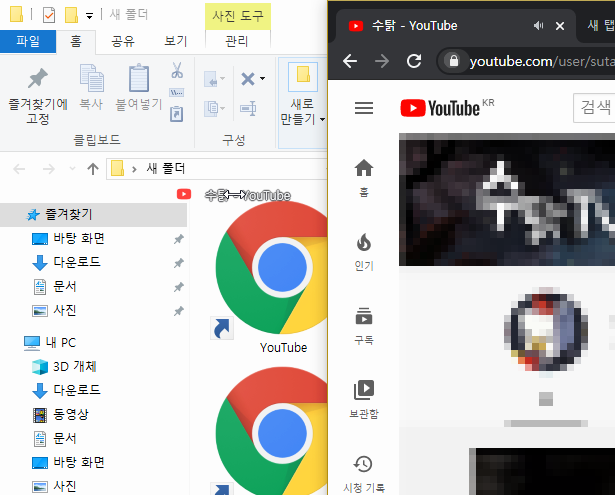
그리고 이미 알고 계시겠지만, 이렇게 메인 youtube 사이트를 대상으로 유튜브 홈페이지 바로가기를 하는 것처럼 평소 즐겨보는 채널의 주소를 이용해서 버튼을 만들 수도 있습니다.
그리고 이렇게 유튜브 홈페이지 바로가기를 하면 항상 새로운 브라우저를 열어서 youtube 영화나 무료 사이트를 찾아가게 되는데, 혹시 이 부분이 마음에 들지 않는다면 북마크를 사용해주세요.
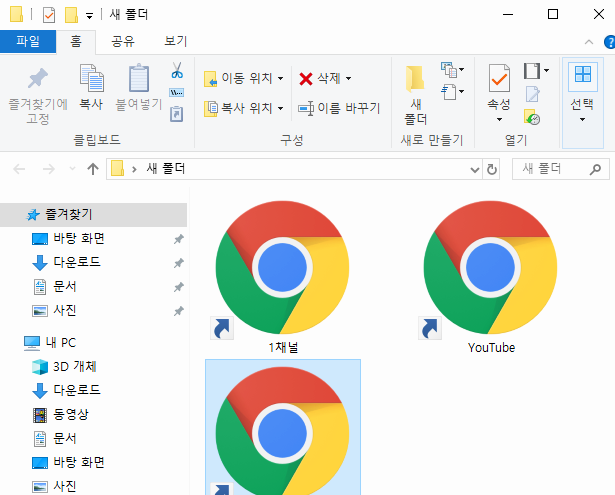


북마크는 주소창 오른쪽의 별표를 누르고 이름을 설정한 뒤에 확인 버튼을 눌러주면 됩니다. 그럼 유튜브 홈페이지로 바로가기하는 북마크가 추가될 거예요. 크롬에서는 [Ctrl + Shift + B]를 눌러서 목록을 불러오면 됩니다.
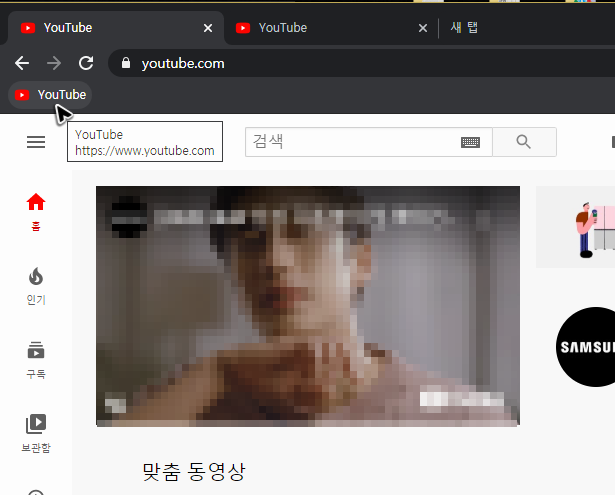
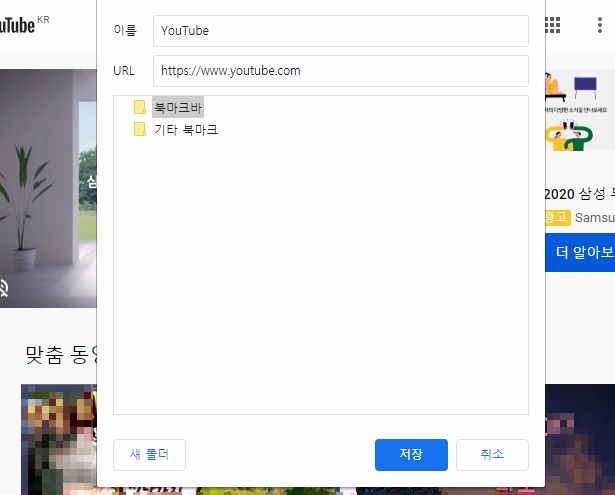
저는 크롬을 쓰고 있어서 크롬 이미지를 올렸는데, 익스플로러나 엣지 브라우저도 주소창 오른쪽에 있는 별표를 누르면 유튜브 홈페이지로 바로가기하는 북마크를 구성할 수 있다는 점은 동일해요.

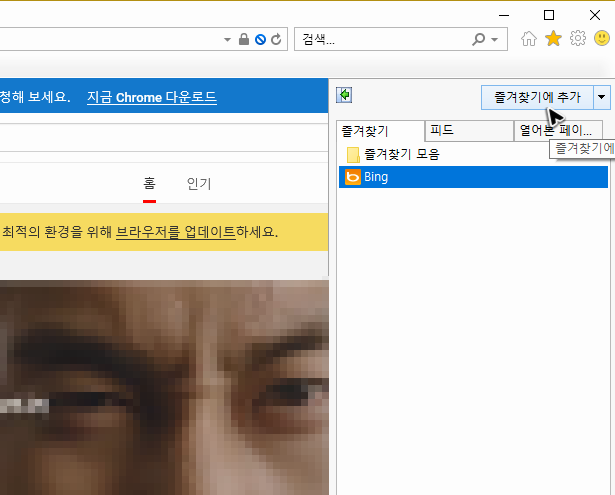
그리고 앞서 아이콘으로 동영상 스트리밍 사이트를 띄우는 과정을 얘기할 때 다른 브라우저에 대해서 따로 설명을 하지 않았는데, 버튼 생성 역시 동일합니다.
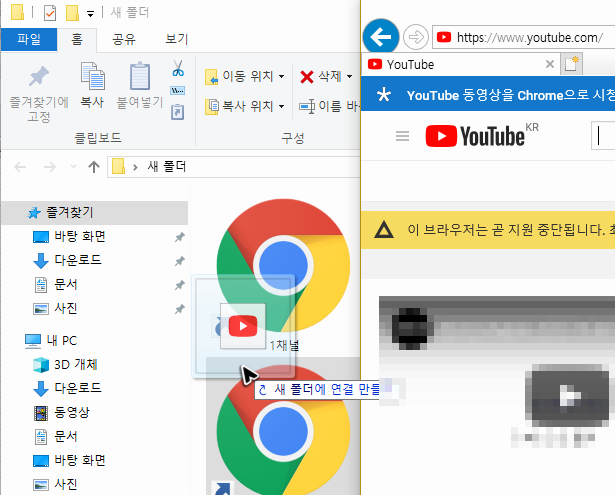

이렇게 두 가지 방법으로 유튜브 홈페이지를 빠르게 띄우고 라이브 스트리밍을 볼 수 있습니다. 저는 자주 보는 채널이 몇 종류가 되지 않아서 그냥 채널마다 버튼을 만들었어요.


물론 제가 정리해둔 유튜브 홈페이지 바로가기에 대한 방법이 전부는 아닙니다. 예컨대 브라우저를 실행하면 무조건 youtube 영화나 동영상이 나오도록 설정할 수도 있는데, 좋은 설벙은 아닌 것 같아요.


아무래도 유튜브 홈페이지를 자주 찾아간다고 해도 꼭 youtube 영화와 동영상만 보는 것은 아니기 때문에 무조건 여기만 띄우도록 설정하는 것은 비효율적입니다. 그러니 설명은 생략해도 괜찮겠죠?

